كيفية إظهار Windows أو إخفاؤه على الفور باستخدام Aero Peek [groovyTips]

واحدة من ميزات Windows 7 الجديدة التي أستخدمها كل يوم هي التي تسمى Aero Peek - معاينة سطح المكتب. مثل إظهار سطح المكتب (كما هو معروف في نظامي التشغيل Windows XP و Vista ،) ال معاينة سطح المكتب تقوم هذه الميزة بإزالة أو تصغير كل النوافذ من الشاشة مما يترك لك شاشة سطح مكتب عارية. على عكس Show Desktop ، ومع ذلك ، يأتي Aero Peek Preview Desktop مع لمسة.
أولا ، دعنا نشرح معاينة سطح المكتب طريقة مع ويندوز 7. فقط يحوم الماوس فوق العمودي الضيق "أظهر سطح المكتبزر " (مفتاح التشغيل السريع: Win + Space) في نهاية الخاص بك شريط المهام لجعل جميع النوافذ المفتوحة تختفي تاركة وراءها مجرد إطار زجاجي. حرِّك الماوس بعيدًا عن الزر لجعلها تظهر مرة أخرى.

إذا كنت ترغب في تصغير جميع النوافذ ، ببساطة انقر ال أظهر سطح المكتب زر (مفتاح التشغيل السريع: Win + D) بدلاً من مجرد المرور فوقها. لإعادة ظهورها ، ما عليك سوى النقر فوق الزر أو مفتاح التشغيل السريع مرة أخرى.
غرض؟
ربما تعمل على شيء خاصعندما يمشي زميل في العمل. إن الوصول إلى Hotkey Win + Space سريع وسهل للخصوصية الفورية. أو ربما تحتاج إلى العثور على ملف قمت بحفظه على سطح المكتب الخاص بك وتحتاج إلى إبعاد النوافذ عن الطريق؟ أو…. <أي شخص آخر لديه حالة استخدام؟>
على الرغم من أنني أحب الوظائف الجديدة لـ Aeroنظرة خاطفة على سطح المكتب ، قد يكون هناك بعض الأشخاص الذين يجدونها مزعجة ، لذلك قامت Microsoft (بالطبع) بتضمين القدرة على تعطيل وظيفة "Hover". إليك الخطوات:
كيفية تعطيل ميزة تحوم سطح المكتب معاينة نظرة خاطفة
1. انقر بزر الماوس الأيمن ال شريط المهام، وثم انقر الخصائص. ضمن مربع حوار الخصائص ، Un-Check مربع ل استخدم Aero Peek لمعاينة سطح المكتب ثم انقر حسنا لاستكمال.
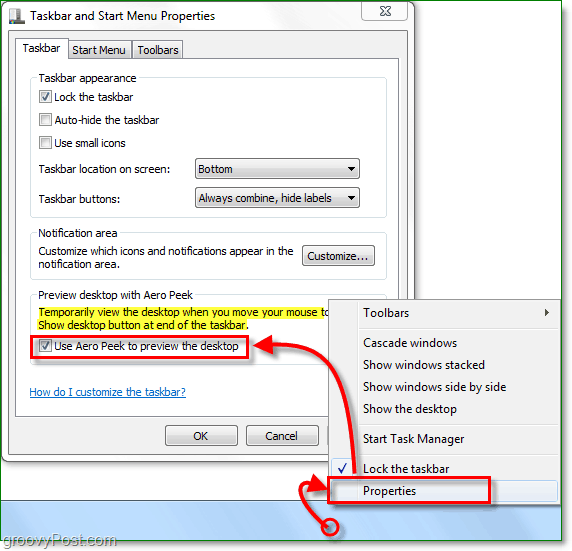
على الرغم من أن هذا سيعطل ميزة "Hover" Aero Peek Preview Desktop ، إلا أن مفتاح التشغيل السريع سيظل يعمل. غريب؟
![Microsoft TechNet Virtual Labs [groovyTips]](/images/groovytip/microsoft-technet-virtual-labs-groovytips.png)

![إيقاف تشغيل ظل الظلال لجميع سمات Windows 7 [الكيفية]](/images/microsoft/turn-off-window-shadows-for-all-windows-7-themes-how-to.png)







اترك تعليقا